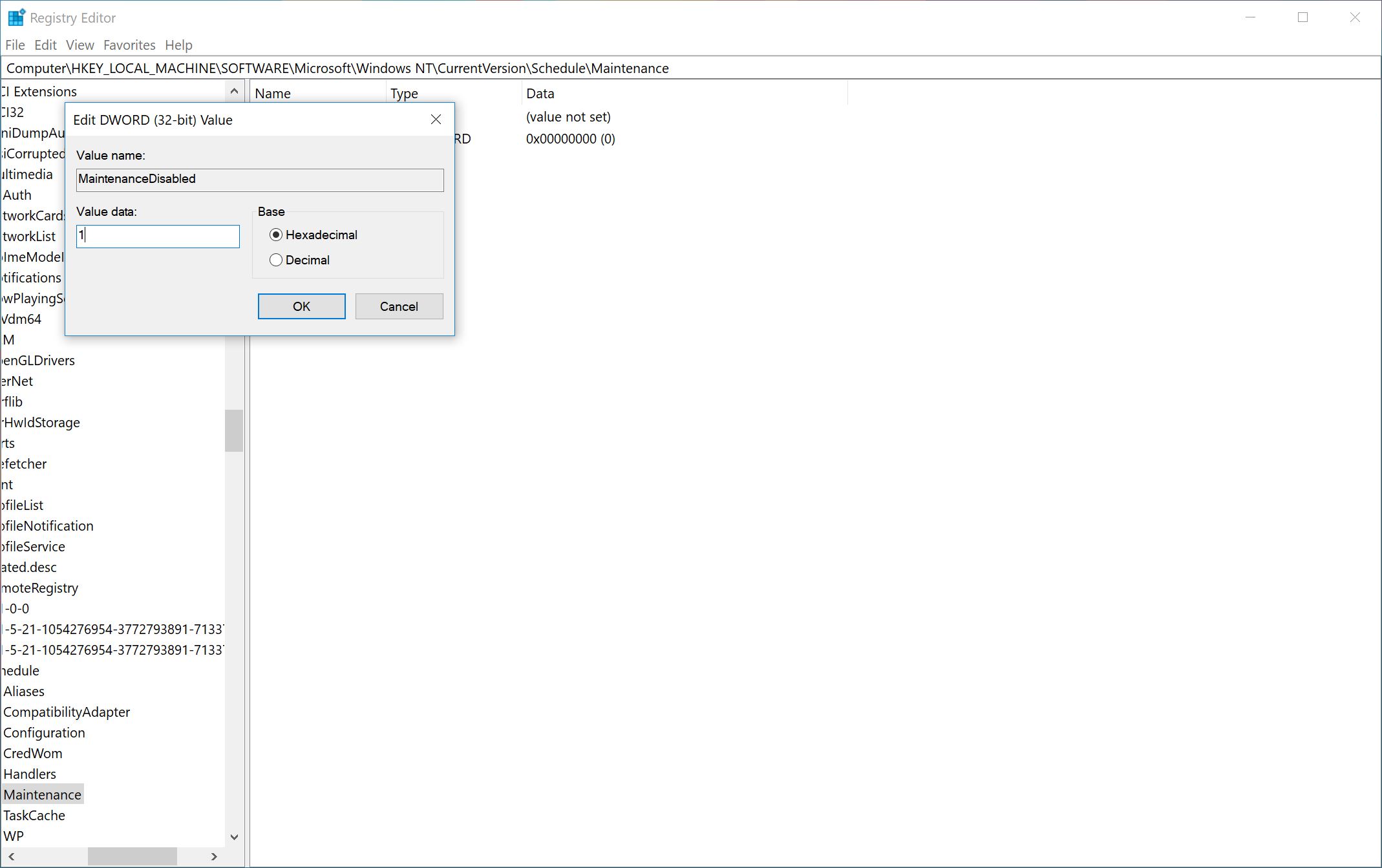Πώς να διαχειριστείτε τη δυνατότητα αυτόματης συντήρησης των Windows 10
2 λεπτό. ανάγνωση
Ενημερώθηκε στις
Διαβάστε τη σελίδα αποκάλυψης για να μάθετε πώς μπορείτε να βοηθήσετε το MSPoweruser να διατηρήσει τη συντακτική ομάδα Διάβασε περισσότερα
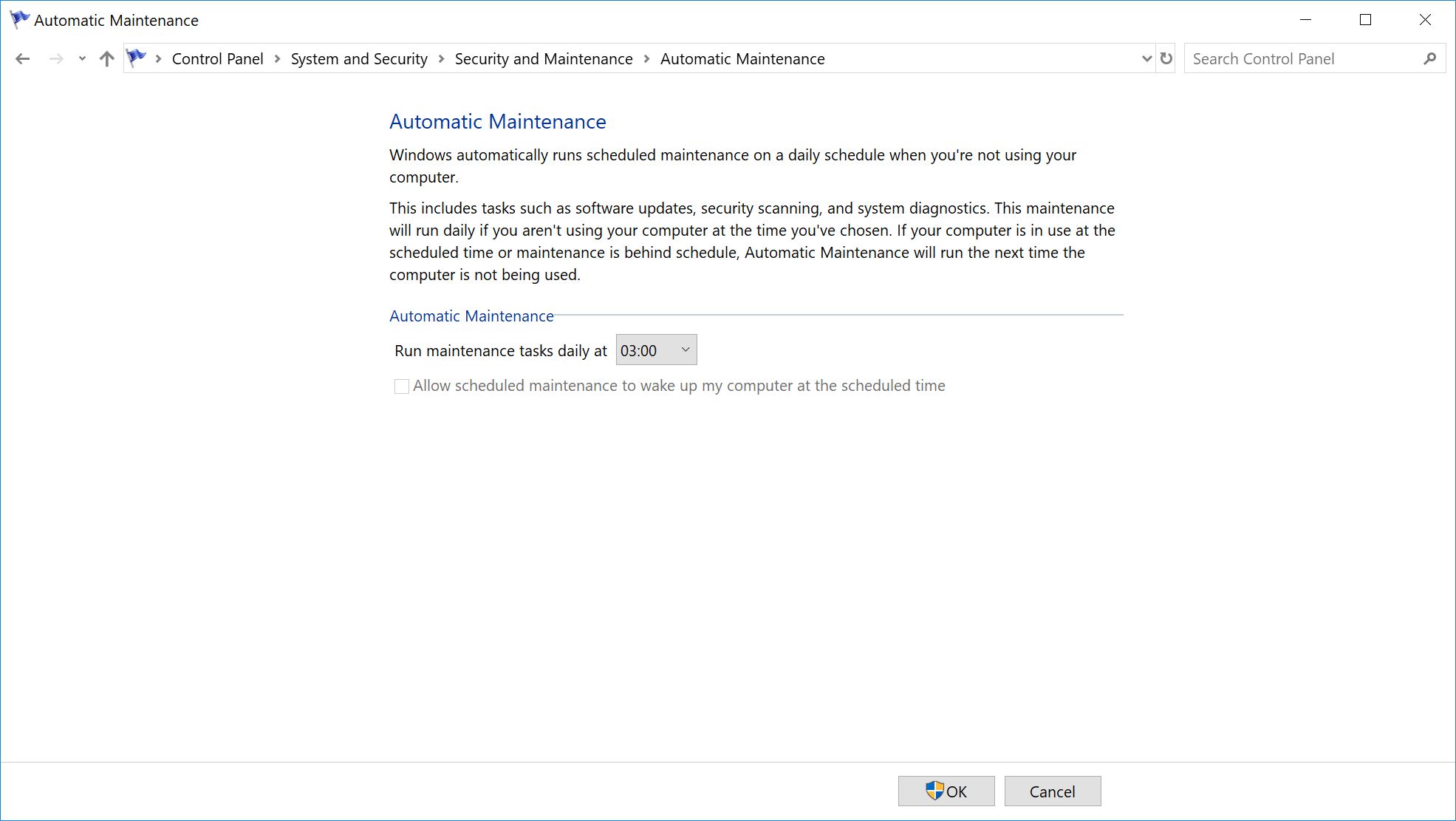

Σε έναν κύκλο συντήρησης, η Microsoft εκτελεί συνήθως βελτιστοποίηση δίσκου – συμπεριλαμβανομένης της ανασυγκρότησης και σάρωσης για κακόβουλο λογισμικό, καθώς και ενημερώσεων εφαρμογών και συστήματος. Συνήθως θα λειτουργούσε για μία ώρα την ημέρα και οι εργασίες συντήρησης μπορούν να εκτελεστούν μόνο εντός αυτής της ώρας, εκτός εάν πρόκειται για κρίσιμη εργασία. Αυτό σημαίνει ότι θα σταματούσαν να λειτουργούν εάν διακοπούν. Συνήθως, μπορείτε να περιμένετε να λειτουργεί μεταξύ 2 π.μ. – 3 π.μ. τοπική ώρα.
Η Microsoft σάς προσφέρει επιλογές προσαρμογής, τις οποίες θα εκτελέσουμε σύντομα. Ωστόσο, για να απενεργοποιήσετε τη δυνατότητα αυτόματης συντήρησης, θα πρέπει να προχωρήσετε λίγο πιο πρακτικά και να εμβαθύνετε στον ίδιο τον επεξεργαστή μητρώου.
Δείτε πώς μπορείτε να ελέγξετε τον αυτόματο κύκλο συντήρησης των Windows 10
- Εκκινήστε την εφαρμογή του πίνακα ελέγχου.
- Μεταβείτε στο Σύστημα και ασφάλεια > Ασφάλεια και συντήρηση.
- Στη Συντήρηση, αναπτύξτε το για να βρείτε τις Ρυθμίσεις "Αυτόματη συντήρηση".
- Στην ενότητα Επιλογή ρυθμίσεων συντήρησης, κάντε κλικ σε αυτό και χρησιμοποιήστε το μενού «Εκτέλεση εργασιών συντήρησης καθημερινά» για να επιλέξετε ποια σχέση θέλετε να εκτελούν τα Windows τις εργασίες συντήρησης.
- Για να το απενεργοποιήσετε εντελώς, (εάν το θέλετε για οποιονδήποτε λόγο), ανοίξτε τον Επεξεργαστή Μητρώου πληκτρολογώντας regedit στην Cortana/Search και αντιγράφοντας και επικολλώντας το στη γραμμή διευθύνσεων, εάν βρίσκεστε στην Ενημέρωση δημιουργών των Windows 10 και άνω: HKEY_LOCAL_MACHINE\ ΛΟΓΙΣΜΙΚΟ\Microsoft\Windows NT\CurrentVersion\Schedule\Maintenance
- Δημιουργήστε ένα νέο κλειδί με την τιμή "DWORD 32-Bit" και ονομάστε το MaintenanceDisabled.
- Αλλάξτε την τιμή από 0 – 1.
- Για να επαναφέρετε την αλλαγή, επαναλάβετε τα βήματα 5 -7, αλλά αλλάξτε την ξανά στο 0.